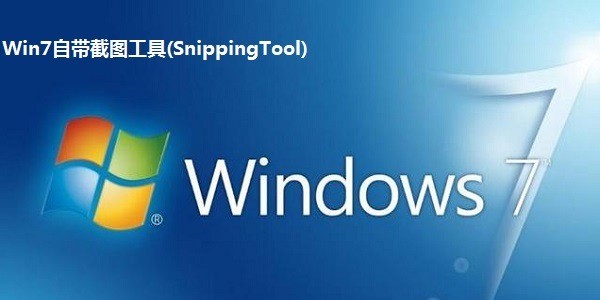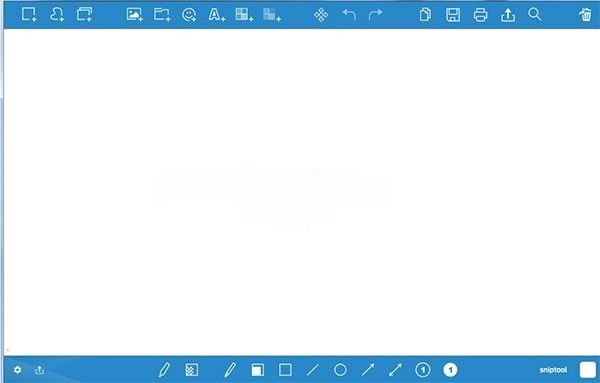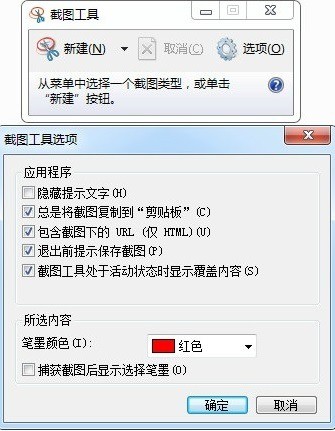SnippingTool截图工具是一款非常好用的截图工具,该软件操作非常简单,单击以开始截图,它非常适合需要快速和大量截图的用户。使用SnippingTool免费安装包截取后,用户还可以预览图片,并对图片进行一些简单的绘制,例如使用荧光笔、铅笔和橡皮擦来改变图片!
软件简介:
SnippingTool主要包括文件、剪贴板、绘图和打印机,它具有捕获图标、光标、设置捕获前延迟、常用图片编辑、墙纸设置等功能。捕获的图像可以通过保存图像文件、复制到剪贴板、输出到绘图、打印到打印机等多种方式输出!
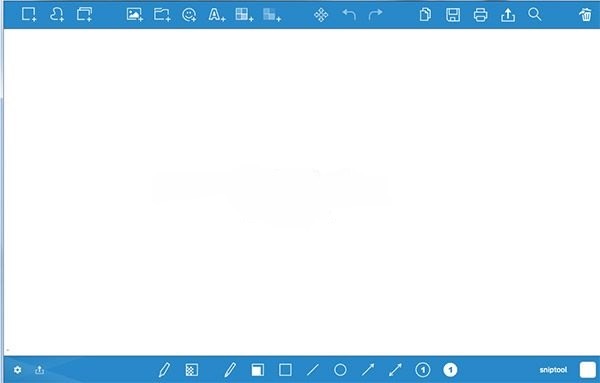
软件优势
1、Sniptool绿色版本主要包括文件、剪贴板、绘图和打印机
2、具有捕获图标、光标、设置捕获前延迟、常用图片编辑、壁纸设置等功能
3、捕获的图像可以通过保存图像文件、复制到剪贴板、输出到绘图、打印到打印机等多种方式输出。
4、图像捕获方式灵活,主要可捕获整个屏幕、活动窗口、选定区域、固定区域等,图像输出方式多种多样
使用说明
1、打开或激活想要屏幕截图的图片,打开屏幕截图工具或点击屏幕截图工具的[新建]按钮开始屏幕截图;
2、按住左键拖动,发现部分变亮,这是选定的部分;
3、选择完成后,松开左键,完成截取,默认截取后复制到剪切板;
4、我们可以使用工具中的钢笔和橡胶来处理屏幕截图。然而,这里的[橡胶]工具不同于其他软件中的橡胶工具。它们不能随意擦拭,只能起到取消的作用;
5、处理完毕后,如果您想要截图,请单击“保存”按钮进行保存。
软件特色
1、内置截图工具
2、并且支持选择截图的方式
3、快速支持绘图工具
4、还可以完成贴标签的操作
5、并且图像模糊,像素图像支持
6、定制内置功能的设置
7、让Windows用户感兴趣的是一个简单明了的截图抓取器
8、Sniptool绿色版本封装在一个小封装中
9、不需要安装
10、并与注释工具捆绑在一起
11、软件的体积是相当小的
12、使用方法也比较简单
13、不再局限于只能以方形为基础的形状
常见问题
官方版本的snippingtool“截图工具目前还没有在电脑上运行……”不能使用怎么办?
使用windows搜索功能(Ctrl+F)或其他搜索工具,找到两个关键文件:InkObj.dll和TPCPS.DLL,随着windows版本的更新,这两个文件将有许多位置。这里没有必要区分它们。只需注册所有同名dll。
snipping tool如何设置快捷键?
进入c盘--Windows--在Systema32中找到Snippingtool.exe,单击右键,选择附加到[开始]菜单;[开始]菜单找到截图工具,单击右键-属性-快捷方式-快捷键,通常是Ctrl+Alt+ (),自己设置括号,不要与系统热键发生冲突,到时候可以直接调用快捷键。